スイッチサイエンスなどで売られているmbedを手に入れたので、とりあえずボードに載っているLEDをLチカさせてみました。その時の備忘録です。
mbedを始めましょう!("Let's get started!" in Japanese)
基本的には上記ページにある通りにやっていけばOKです。大まかな手順としては次のようになります。
ではそれぞれの解説です。
1:mbedのアカウントを作成する
最初にmbedとPCをUSBケーブルで繋ぎます。するとUSBメモリとして認識されるので、その中にある「MBED.HTM」をダブルクリックして開きます。
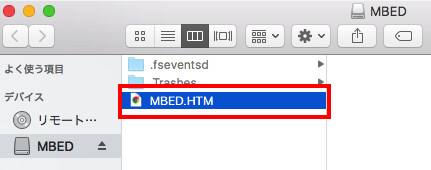
するとmbedのログインページが開かれるので、右側にある「Sign up」をクリックしてアカウントを作成します。アカウント作成はmbedを始めましょう!のページを参考にしてください。
mbedを始めましょう!("Let's get started!" in Japanese)
2:ソースコードを検索する
アカウントが作成が終了した先のページの上部にある「Code」をクリックします。

検索欄に「HelloWorld」と入力して検索し、一番上に出てきたソースコードをクリックします。
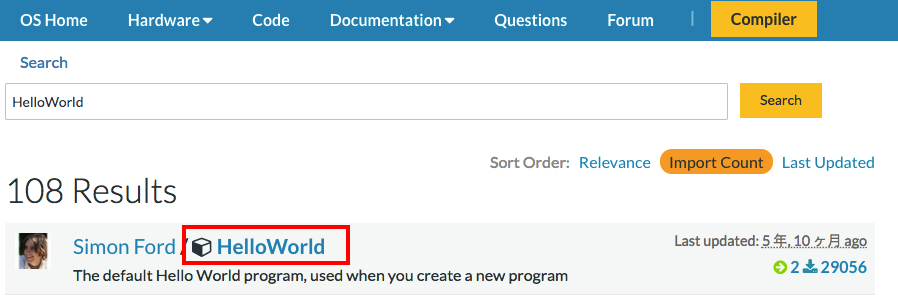
表示されたページの右側にある「Import into Compiler」をクリックします。

色々尋ねられますが、何も変更せずimportボタンをクリックします。これでソースコードのインポートは完了です。
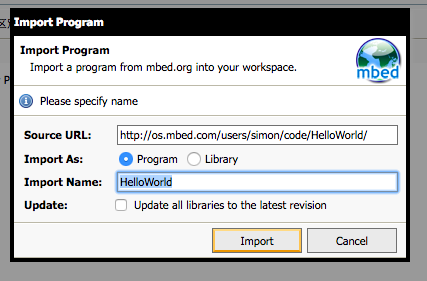
3:コードをコンパイルしてダウンロードする
今回importしたソースコードはmbedの表面に実装されているLEDをチカチカさせるものです。importした中にある「main.cpp」ファイルがその中身になります。
mbedに書き込むためには画面上部にある「コンパイル」をクリックします。
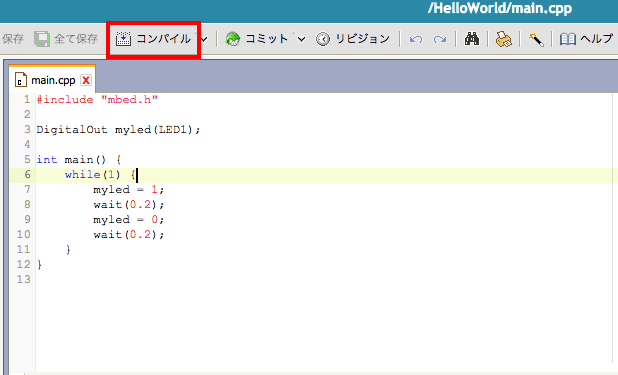
コンパイルに成功すると「○○.bin」というファイルがダウンロードされます。
4:mbedにダウンロードしたファイルをコピーし、実行する
3でダウンロードしたbinファイルをmbedの「MBED.HTM」があるところにコピーします。
コピーが完了した後、mbedの真ん中あたりにあるリセットボタンを押すと、binファイルが実行されます。
(ここではLチカのソースコードを書き込んでいるのでLEDが点滅します)
以上がmbedでのLチカまでの方法です。PCがネットに繋がってさえいれば開発環境をインストールする必要がないので、手軽に電子工作を始められる感じはあります。
ただArduinoなどに比べると値段が5000円以上とちょっと高いので悩みどころという印象です。
しかし、環境構築をしなくてよい上にソースコードを検索してすぐに試すことができるのは非常に強力だと思うので、mbedもこれから触っていきたいと思います。